Вибирання – Selecting¶
Вибрання визначає, які елементи будуть ціллю ваших дій. Вибрання працює на поточно видимих об’єктах у сцені. Blender має просунуті методи вибрання. Як у Режимі Об’єкта – Object Mode, так і у Режимі Редагування – Edit Mode.
Вибрання та Активний Об’єкт – Selections and the Active Object¶
Blender розрізняє два різні стани вибрання:
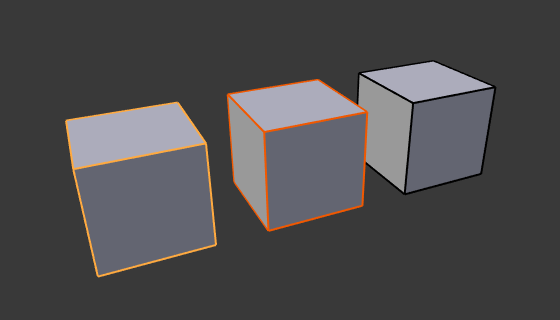
Активний об’єкт обрисований жовтим, вибраний об’єкт – оранжевим і невибраний об’єкт – чорним.¶
У Режимі Об’єкта – Object Mode останній (зне)вибраний елемент називається «Активним Об’єктом» – «Active Object» та обрисовується жовтим (інші вибрані будуть обрисовуватися оранжевим). Існує лише один активний об’єкт у будь-який час.
Багато дій у Blender’і використовують активний об’єкт як орієнтир (наприклад, операції пов’язування). Якщо у вас вже є вибрання і потрібно зробити інший об’єкт активним, то просто знову виберіть його за допомогою Shift-LMB.
Усі інші вибрані об’єкти є просто вибраними. Ви можете вибирати будь-яку кількість об’єктів. Щоб змінити властивість або здійснити операцію на усіх вибраних об’єктах (кістках та смужках секвенсера) утримуйте натисненою Alt при підтвердженні дії.
Меню «Вибір» – Select Menu¶
Вибрати Усе – Select All¶
Орієнтир – Reference
- Режим – Mode
Усі Режими – All Modes
- Меню – Menu
«Вибір > Усе» – Select ‣ All
- Скорочення – Hotkey
A
Вибираються усі вибираноздатні об’єкти.
Зневибрати Усе – Deselect All¶
Орієнтир – Reference
- Режим – Mode
Усі Режими – All Modes
- Меню – Menu
Select ‣ None
- Скорочення – Hotkey
Alt-A
Зневибираються усі об’єкти, але активний об’єкт залишається тим же.
Інвертувати Вибрання – Invert Selection¶
Орієнтир – Reference
- Режим – Mode
Усі Режими – All Modes
- Меню – Menu
Select ‣ Invert
- Скорочення – Hotkey
Ctrl-I
Перемикається стан вибрання усіх видимих об’єктів.
Box Select¶
Орієнтир – Reference
- Режим – Mode
Усі Режими – All Modes
- Меню – Menu
Select ‣ Box Select
- Скорочення – Hotkey
B
Interactive box selection.
Circle Select¶
Орієнтир – Reference
- Режим – Mode
Усі Режими – All Modes
- Меню – Menu
Select ‣ Circle Select
- Скорочення – Hotkey
C
Interactive circle selection.
Вибрати Усе за Типом – Select All by Type¶
Орієнтир – Reference
- Режим – Mode
Режим Об’єкта – Object Mode
- Меню – Menu
«Вибір > Вибрати Усе за Типом» – Select ‣ Select All by Type…
За допомогою цього засобу стає можливим вибирати об’єкти певного типу за раз.
Такими типами є Сіть – Mesh, Крива – Curve, Поверхня – Surface, Мета – Meta, Шрифт – Font, Арматура – Armature, Решітка – Lattice, Порожня – Empty, Камера – Camera, Освітлювач – Light, Гучномовець – Speaker.
Вибрати Активну Камеру – Select Active Camera¶
Орієнтир – Reference
- Режим – Mode
Режим Об’єкта – Object Mode
- Меню – Menu
«Вибір > Вибрати Активну Камеру» – Select ‣ Select Active Camera
Selects the active camera, this is especially handy in complex scene.
Дзеркалити Вибрання – Mirror Selection¶
Орієнтир – Reference
- Режим – Mode
Усі Режими – All Modes
- Меню – Menu
«Вибір > Дзеркалити Вибрання» – Select ‣ Mirror Selection
Вибирає дзеркальні об’єкти відносно вибраного об’єкта на основі їх імен, наприклад, «sword.L» та «sword.R».
Вибрати Випадково – Select Random¶
Орієнтир – Reference
- Режим – Mode
Режими Об’єкта та Редагування – Object and Edit Modes
- Меню – Menu
«Вибір > Вибрати Випадково» – Select ‣ Select Random
Randomly selects unselected objects based on percentage probability. The percentage can be modified in the Adjust Last Operation panel. It is important to note that the percentage is the likelihood of an unselected object being selected and not the percentage amount of objects that will be selected.
Вибрати Більше/Менше – Select More/Less¶
Орієнтир – Reference
- Режим – Mode
Режим Об’єкта – Object Mode
- Меню – Menu
«Вибір > Більше/Менше» – Select ‣ More/Less
- Скорочення – Hotkey
Ctrl-NumpadPlus, Ctrl-NumpadMinus
Збільшує або зменшує вибір на основі ієрархії.
- Більше – More
Розширяє вибрання до найближчого предка та нащадків цих вибраних об’єктів.
- Менше – Less
Протиставлення вибранню, зневибирає об’єкти на рубежах відношень предок/нащадок.
- Предок – Parent
Зневибирає поточно вибрані об’єкти та вибирає їх найближчих предків.
- Нащадок – Child
Зневибирає поточно вибрані об’єкти та вибирає їх найближчих нащадків.
- Розширити до Предка – Extend Parent
Розширяє вибрання до найближчих предків поточно вибраних об’єктів.
- Розширити до Нащадка – Extend Child
Розширяє вибрання до найближчих нащадків поточно вибраних об’єктів.
Вибрати Груповане – Select Grouped¶
Орієнтир – Reference
- Режим – Mode
Режим Об’єкта – Object Mode
- Меню – Menu
«Вибір > Вибрати Груповане» – Select ‣ Select Grouped
- Скорочення – Hotkey
Shift-G
Існує два способи організування об’єктів один відносно одного. Першим є приріднення – parenting, а другим – просте групування – grouping. Ці відношення можуть бути корисним для митця для вибирання на основі членства елементів у відповідних сімействах або групах. Select Grouped використовує активний об’єкт, як базу для вибирання всіх інших.
- Нащадки – Children
Вибирає усі ієрархічні нащадки активного об’єкта.
- Найближчі Нащадки – Immediate Children
Вибирає усі прямі нащадки активного об’єкта.
- Предок – Parent
Вибирає предка цього об’єкта, якщо він має хоч одного.
- Спільнопредкові – Siblings
Вибирає об’єкти, що мають спільного предка, яким є активним об’єкт. Це може також використовуватися для вибирання усіх об’єктів рівня «корінь» (об’єкти без жодних предків).
- Тип – Type
Вибирає об’єкти, що мають однаковий з активним об’єктом тип.
- Колекція – Collection
Вибираються усі об’єкти, що знаходяться в одній і тій же колекції, що й активний об’єкт. Якщо активний об’єкт належить до більш ніж однієї колекції, то випливе список, в якому ви зможете вибрати, з якої колекції вибирати об’єкти.
- Гачки Об’єкта – Object Hooks
Кожен гачок, що належить активному об’єкту.
- Прохід – Pass
Вибирає об’єкти, що призначені на однаковий прохід рендера – render pass.
- Колір – Color
Вибирає об’єкти, що мають однаковий колір об’єкта – Object Color.
- Набір Ключування – Keying Set
Вибираються об’єкти, включені в активний набір ключування – Keying Set.
- Тип Освітлювача – Light Type
Вибираються відповідні типи освітлювачів.
Вибрати Пов’язане – Select Linked¶
Орієнтир – Reference
- Режим – Mode
Режим Об’єкта – Object Mode
- Меню – Menu
«Вибір > Вибрати Пов’язане» – Select ‣ Select Linked
- Скорочення – Hotkey
Shift-L
Вибирає усі об’єкти, які мають блок даних, спільний для них та активного об’єкта. Select Linked використовує активний об’єкт, як базу для вибирання усіх інших.
- Дані Об’єкта – Object Data
Вибирає кожен об’єкт, що пов’язаний з однаковим блоком Дані Об’єкта – Object Data, тобто такий блок даних, що визначає тип (сіть, крива тощо) та побудову (установні елементи, як вершини, керувальні точки, а також те, де вони знаходяться у просторі) для об’єкта.
- Material – Матеріал
Вибирає кожен об’єкт, що пов’язаний з однаковим блоком даних матеріалу.
- Примірникована Колекція – Instanced Collection
Вибирається кожен об’єкт, що пов’язаний з примірникованою колекцією.
- Текстура – Texture
Вибирає кожен об’єкт, що пов’язаний з однаковим блоком даних текстури.
- Система Частинок – Particle System
Вибирає усі об’єкти, що використовують одну і ту ж Систему Частинок – Particle System.
- Бібліотека – Library
Вибирає всі об’єкти, що знаходяться в одній і тій же бібліотеці – Library.
- Бібліотека (Дані Об’єкта) – Library (Object Data)
Вибирає всі об’єкти, що знаходяться в одній і тій же бібліотеці – Library та обмежуються даними об’єкта Object Data.
Вибрати за Патерном – Select Pattern¶
Орієнтир – Reference
- Режим – Mode
Режим Об’єкта – Object Mode
- Меню – Menu
«Вибір > Вибрати за Патерном» – Select ‣ Select Pattern…
Вибирає усі об’єкти, чиї імена відповідають заданому патерну. Підтримуються знаки підставляння: * відповідає усьому, ? відповідає будь-якому одиничному символу, [abc] відповідає символам у наборі «abc», а [!abc] відповідає будь-якому символу, що не входить у набір «abc». Наприклад, *house* відповідає будь-якому імені, що містить «house», тоді як floor* відповідає будь-якому імені, що починається з «floor».
- Чутливо до Регістру – Case Sensitive
Визначає, чи відповідність має бути чутлива до регістру символів (заголовні або рядкові літери).
- Розширяння – Extend
При увімкненні стяга «Розширяння» – Extend вибрання буде розширюватися замість того, щоб генеруватися заново.